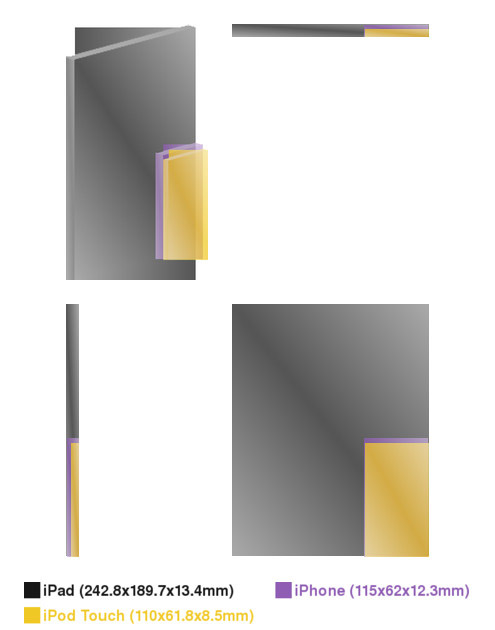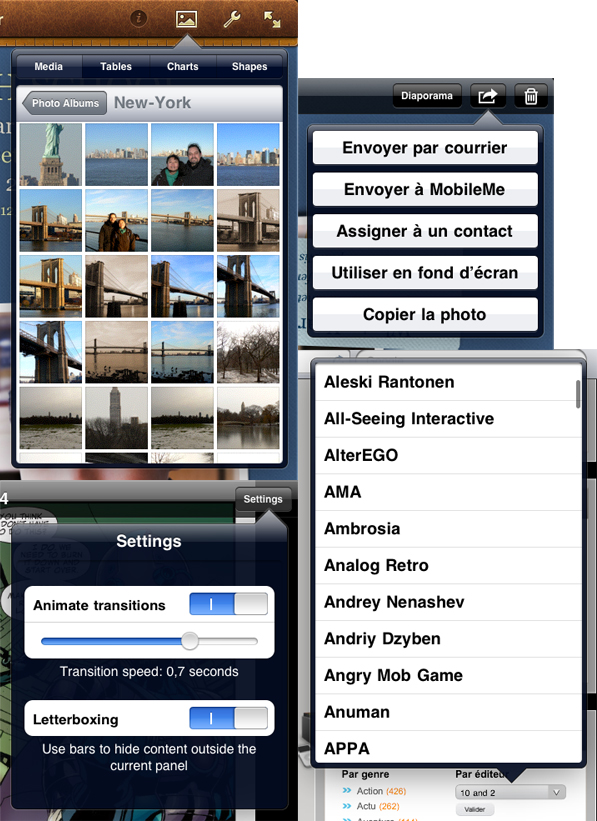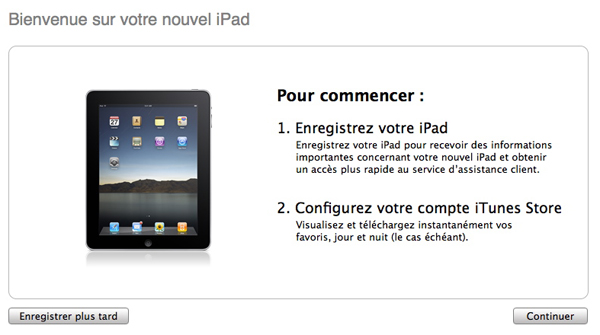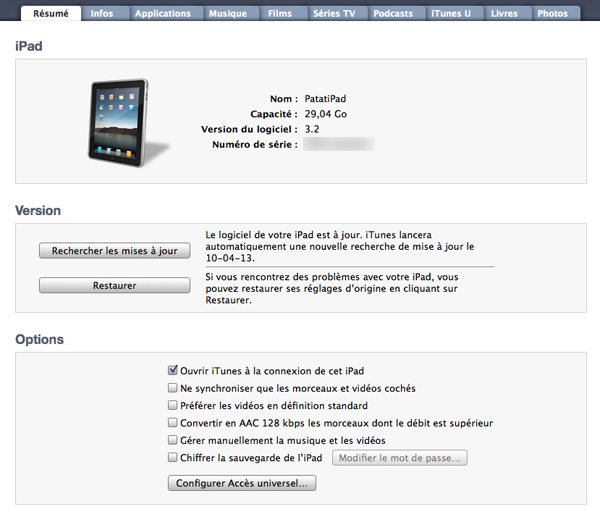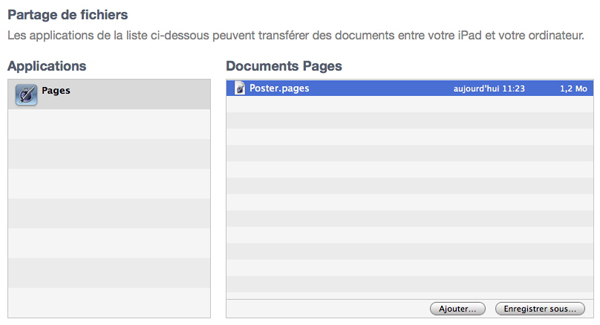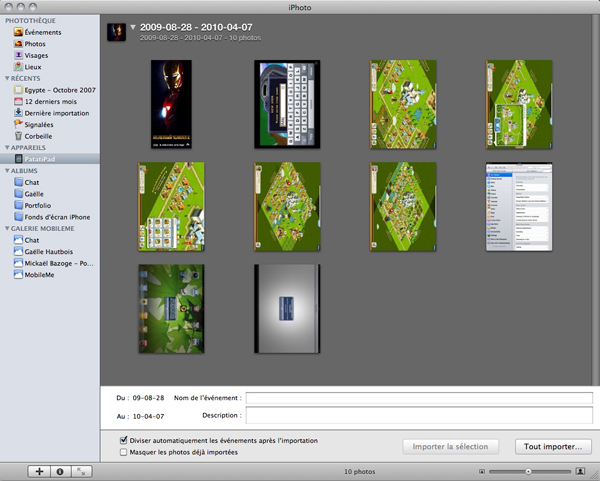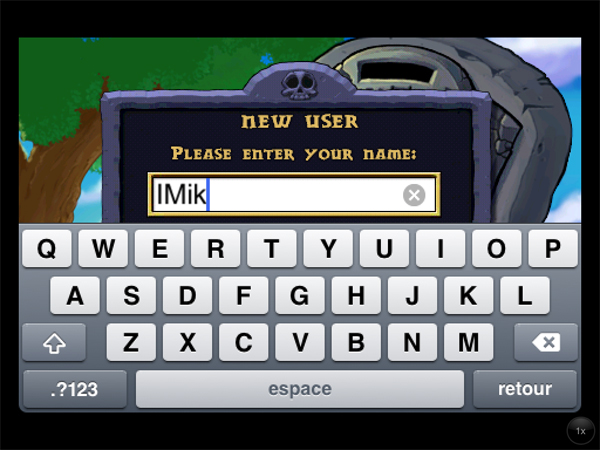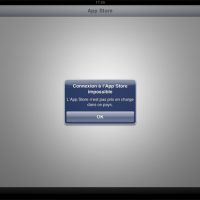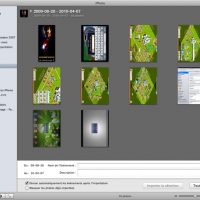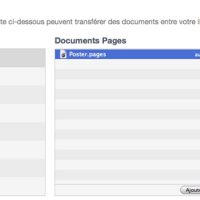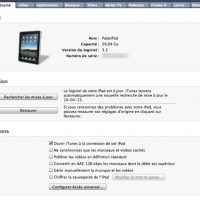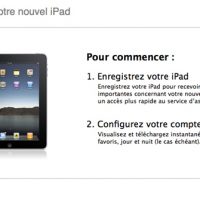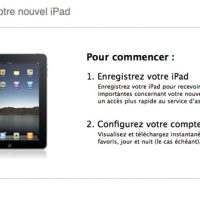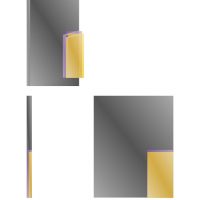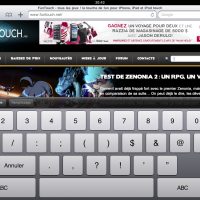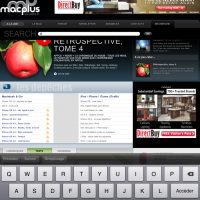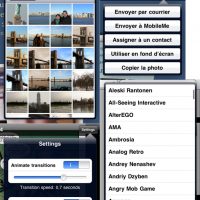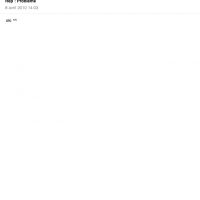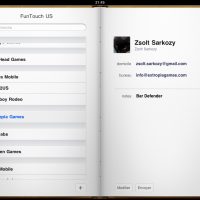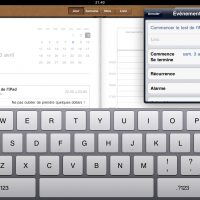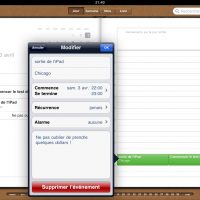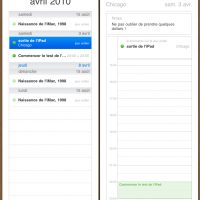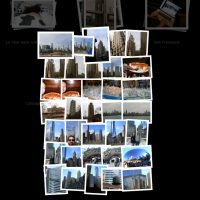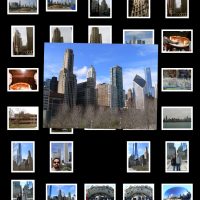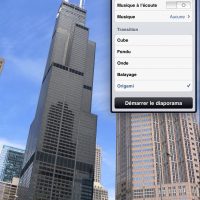iPad : test de la tablette Apple
Lancée en fanfare le 3 avril uniquement aux États-Unis, l’iPad a d’ores et déjà marqué l’histoire d’Apple. La tablette pommée sera t-elle pour autant inoubliable ? Test.
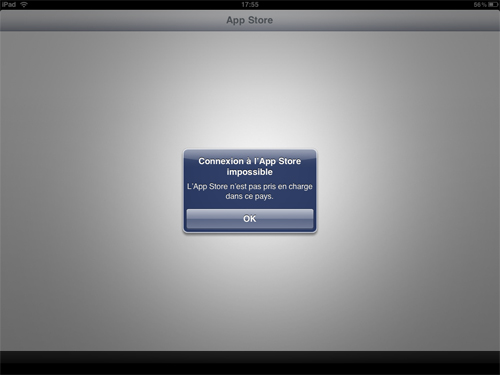
Plus encore que l’iPhone, la tablette Apple était un vrai serpent de mer dans l’histoire d’Apple, depuis l’abandon du Newton en fait, et le retour de Steve Jobs aux commandes du campus de Cupertino. Au fond de leur coeur, les fans d’Apple caressaient le secret espoir que la firme à la pomme se relance sur le marché de la tablette avec un appareil qui marquerait son temps comme le Newton à l’époque.
Après des années de rumeurs et après avoir soigneusement préparé le terrain avec l’iPhone, l’iPod touch et l’AppStore, Steve Jobs a fini par présenter le 27 janvier l’iPad, une tablette qui lance ou relance un secteur que Microsoft a tenté d’investir, sans succès, avec la Tablet PC. Mais là où Redmond et ses partenaires ne proposaient que des ordinateurs portables amputés de leurs claviers et embarquant un Windows pas prêt pour un usage tactile, Apple propose un un produit pensé du début jusqu’à la fin, du processeur jusqu’au système d’exploitation, pour les doigts.
L’iPad, moqué par certains comme un gros iPod touch, en offre heureusement plus et se révèle riche de promesses, comme nous le verrons dans ce test !
Premières impressions
Déballage
Apple nous avait habitué à un package plutôt minimaliste ces derniers temps, la tendance se confirme avec celui de l’iPad : outre la tablette en elle-même, on n’y trouvera en effet qu’un câble USB (identique à celui de l’iPhone) et un chargeur secteur.
Ce dernier accessoire a son importance, l’iPad ne sachant pas se recharger à partir d’un port USB de Mac un peu ancien, on est donc gré à Apple de l’avoir glissé dans l’emballage !
Si l’on y trouvera une simple carte en guise de mode d’emploi et les traditionnels autocollants Apple, en revanche, pas d’écouteurs ni de chiffon, ce qui n’aurait pas été un luxe au vu de la propension élevée de l’iPad à attraper les traces de doigts !
On peut raisonnablement penser qu’Apple abandonnera le carton pour les prochaines versions de l’iPad pour n’offrir qu’un emballage en plastique transparent, à l’instar de ceux des iPod.
Un oeil sur la bête
La première prise en main de l’appareil est un délice : la surface immaculée et conséquente de l’écran, l’impression très nette d’être en face d’un ordinateur et non pas d’un iPod touch géant, la coque en aluminium visiblement usinée façon unibody, tout cela respire le produit très fini. Notons toutefois que les boutons en plastique noir font très plastique, justement, en particulier quand on appuie dessus…
Rappelons que l’iPad intègre sur sa tranche supérieure un bouton Marche/veille et l’entrée audio, la gestion du volume et le verrou de basculement sur la tranche droite, tandis que le port connecteur et le haut-parleur sont comme convenu installés sur la tranche inférieure.
C’est à peine si on note l’épaisseur de la tablette (13,4 mm), guère plus que l’iPhone (12,3 mm) mais qui semble plus fin que sur le mobile.
Au final, l’iPad est dans la droite ligne du design de référence des produits mobiles d’Apple : bien conçu, bien fini, un cran au-dessus de tout ce qui se fait en la matière. Voyez ci-dessous quelques images de comparaisons avec un iPhone 3G, un Kindle et un Archos 9 (tablette sous Windows 7) – la tablette respire la solidité par-rapport aux deux derniers produits très «plastique».
Caractéristiques techniques
L’iPad intègre un écran capacitif multi-points IPS de 9,7 pouces (1024 x 768, 132 ppp), 16, 32 ou 64 Go de stockage, le wifi a/b/g/n et le Bluetooth 2.1 + EDR, un micro, dans un boîtier de 242,8 mm x 189,7 mm x 13,4 mm. Elle est compatible AAC, MP3, Audible, Apple Lossless, AIFF et WAV pour la lecture audio et h.264, MPEG-4 et M-JPEG pour la vidéo.
La tablette pèse 680 grammes dans sa version wifi et 730 grammes dans sa mouture wifi + 3G. Les tarifs sont encore inconnus à l’heure actuelle pour l’Europe, mais voici ce qu’il en est pour les États-Unis : 499$ / 599$ / 699$ (16, 32 et 64 Go, wifi) et 629$ / 729$ / 829$ (16, 32 et 64 Go, wifi + 3G).—–
L’iPad dans les mains
Localisation
Cependant, une fois à la maison, à quoi faut-il s’attendre ? Pas de mauvaises surprises en fait, puisqu’au final, l’iPad peut être considérée comme un iPod touch qu’on peut acheter et utiliser où que l’on soit dans le monde.
Cependant, quelques accrocs sont à noter, en particulier au niveau de l’iTunes Store. La tablette pourra synchroniser le contenu d’iTunes, qu’il provienne d’un AppStore français ou hors États-Unis. En revanche, les mises à jour de logiciels ainsi que les achats in-app sont soit mal gérés, soit complètement impossibles.
Pour en profiter plus facilement, disposer d’un compte iTunes US s’avèrera bien utile – nous rappelons ci-dessous notre mode d’emploi, et puisque vous êtes parti à acheter une iPad aux États-Unis, profitez-en pour vous offrir une carte pré-payée en dollars US ! Cependant, si vous souhaitez acheter en micro-paiement du contenu à partir d’une application téléchargée sur l’AppStore français, l’achat restera impossible.
De la même façon, de nombreuses applications pour iPad ne seront disponibles que sur l’iTunes Store US, comme par exemple iBooks ou la suite iWork. Attention : ces dernières applications ne sont pas localisées en français. Gageons que ces limitations seront bientôt levées une fois qu’Apple lancera son iPad en Europe !
Toutefois, ces petits soucis n’empêchent pas de profiter à fond du jouet.
Ergonomie
S’il est concevable d’utiliser l’iPhone ou l’iPod touch d’une seule main, en revanche l’iPad réclamera l’usage des deux mains. Le format et surtout le poids de la tablette pèsent rapidement avec une seule main, du moins pour une utilisation «debout». La tablette révèle son plein potentiel utilisée assis ou en position «couch potato», allongé n’importe comment sur le canapé familial !
Apple ne s’est pas trompée avec sa communication officielle, qui montre une utilisation de la tablette sur les cuisses, les pieds surélevés : c’est en effet la meilleure position imaginable.
Certains observateurs avaient fait part de leurs objections concernant les bords noirs de l’iPad, qui apparaissent en effet conséquents sur les photos et vidéos officielles.
À l’usage, ces bords se révèlent bien pratiques puisqu’ils empêchent les doigts de masquer l’écran – on regretterait presque qu’ils ne soient pas plus proéminents encore !
Malgré son traitement oléophobique (à l’égal de l’iPhone 3GS), l’écran attrape les traces de doigt encore plus rapidement que les écrans bleus n’apparaissent sous Windows ! Même si on ne passera pas son temps à en nettoyer la surface, un petit chiffon n’aurait pas été de trop.
L’accéléromètre est très sensible, bien plus que sur l’iPhone : il suffit d’avoir la vélléité de basculer la tablette pour que toute l’interface fasse de même. Si tenue à bout de bras cela se révèle bien pratique, en revanche lorsque l’iPad est en position couchée, il est pénible de devoir la soulever pour remettre l’interface dans le bon sens – c’est là qu’on saisit tout l’intérêt du verrou !
Pour le reste, grâce à son écran très réactif et son processeur maison, la tablette se révèle extrêmement rapide et vive à l’usage, à peine a t-on effleuré une icône ou un menu que la magie opère immédiatement. On y reviendra, mais niveau rapidité et fluidité, l’iPad enfonce l’iPod touch 3G !
Interface
Celui qui a passé ne serait-ce que cinq minutes avec un iPhone ou un iPod touch n’aura aucun souci à se repérer avec l’iPad, et pour cause : le système d’exploitation est le même quel que soit le périphérique.
L’iPad affiche toutefois sa différence : son dock, très semblable à celui de Mac OS X, permet de conserver jusqu’à 6 applications sous les doigts. Il est possible d’affecter deux photos en fond d’écran : l’un pour l’écran de verrouillage, l’autre pour le Springboard. Apple fournit d’ailleurs les mêmes fonds d’écran que pour l’iPhone.
Ce qui change c’est bien entendu la taille de l’écran et sa résolution, permettant de disposer de toutes les options d’une application dans une seule fenêtre, et si ça n’est pas le cas, Apple propose le concept des popovers permettant de conserver sous les yeux le document principal, même masqué par ce pop-up.
Apple use et abuse de cette nouveauté, qui se révèle bien pratique à l’usage !
Cette volonté de tout mettre à l’écran, qu’Apple respecte ou pas (Pages, par exemple, propose des pages d’options difficiles à afficher sur le même écran que le document principal), permet en tout cas aux jeux type Sim City de pouvoir s’ébattre sans peine et apporte indéniablement un plus en terme de lisibilité et de praticité.
Reste qu’en-dehors de ces fameux popovers, il y a peu de différences entre le système d’exploitation de l’iPad et celui de l’iPhone, et pour cause : c’est le même, avec quelques aménagements pour la tablette. C’est sans doute là le côté le plus déceptif de l’appareil et qui lui donne cet aspect «gros iPod touch» que ne manque pas de souligner les détracteurs du produit. Si iPhone OS 3.2 est parfaitement adapté à un écran de 3,5 pouces, certains aspects de l’interface paraissent incongrus sur un écran de 9,7 pouces : l’écran d’accueil avec sa réglette de déverrouillage qui apparaît ridicule, les icônes en bas d’applications noyés au milieu d’une barre noire… Les popovers sont une des réponses apportée par Apple pour différencier clairement l’expérience utilisateur de l’iPad par-rapport à celle de l’iPhone. En attendant un iPhone OS 4.0 qui apportera sans doute des nouveautés exclusives à l’iPad, la tablette se rattrape grâce à ses performances et son accéléromètre très véloce.
Clavier
Un clavier «magique», promet Apple, plus grand que celui d’un netbook… C’est vrai, du moins en partie. Celui-ci s’active dès que l’utilisateur en a besoin, par exemple pour rentrer une URL ou remplir un formulaire – celui-ci «monte» automatiquement sur le Springboard de la tablette. On pourra également le masquer en tapotant sur un simple bouton.
| left> | | right> | |
Qu’en est-il de la frappe à proprement parler ? Si le clavier format portrait est difficile à pratiquer à deux mains, la version horizontale se montre très confortable. Avec un peu d’expérience, on prend ses marques et la frappe se révèle certainement plus agréable que sur le clavier étriqué d’un netbook : les touches sont grandes et espacées. Évidemment, aussi bon soit-il, le clavier virtuel ne se compare pas à un clavier physique, c’est pourquoi il paraît illusoire de vouloir se lancer dans de longs documents sous Pages (comme sur un ultra-portable quand on y réfléchit). En revanche, pour tout ce qui est petite bureautique (e-mail, notes, commentaires sur une vidéo YouTube…) l’iPad est parfaitement adaptée à la situation : pas besoin en effet de se trimballer un MacBook sur les genoux pour ce type de tâches.
Par contre, on regrette que les touches accentuées ne soient accessibles que via un appui long sur les caractères. Comme sur iPhone, un appui prolongé sur «e», «a», «o», etc. fait apparaître un pop-up qui permet de sélectionner l’accent qui convient. Apple a mis au point une petite astuce afin d’accélérer le mouvement, puisque l’appui long suivi d’un relâchement du doigt permet d’insérer le caractère accentué le plus utilisé… Mais on aurait beaucoup aimé disposer de touches dédiées, par exemple au-dessus du clavier standard. En l’état, la frappe est ralentie par l’obligation de laisser appuyer sur telle ou telle touche pour obtenir un accent.—–
Gestion de fichiers
Depuis iTunes
iTunes reste bien entendu la tour de contrôle de la tablette, comme le logiciel l’est pour l’iPod et l’iPhone… Sans surprises, il permettra de synchroniser musiques, vidéos, séries TV, podcasts, applications… mais aussi, et c’est une nouveauté, les livres : audio bien entendu, et également ceux tirés de l’iBookstore !
À noter que l’iPad étant compatible avec le format ePub, le plus courant pour tout ce qui concerne les livres numériques, il suffira de glisser/déposer un fichier sur l’onglet Livres d’iTunes (depuis le site du Projet Gutenberg par exemple); celui-ci apparaîtra alors dans la section Livres de l’iPad, prêt à être synchronisé et lisible depuis iBooks.
Pour le reste, c’est sans doute une impression, mais il nous a semblé que la synchronisation était bien plus rapide entre iTunes et l’iPad qu’avec l’iPhone.
Il n’en reste pas moins qu’iTunes, qui gagne là un nouveau périphérique, accentue encore son aspect «usine à gaz» un peu lourd à manipuler au quotidien.
Depuis l’iPad
Là où la création de contenus est anecdotique sur iPhone et iPod touch, l’iPad invite plus facilement à concevoir des documents – Apple n’est pas en reste en proposant une déclinaison adaptée de sa suite bureautique iWork. Mais en l’absence de Finder ou de navigateur de fichiers, il va en falloir passer par l’exportation et la synchronisation pour utiliser les documents créés sur son Mac.
Les Notes créées sur l’iPad, par exemple, apparaissent dans Mail après une synchronisation, à l’instar de l’iPhone. En revanche, les documents créés sur Pages (et certainement avec Keynote et Numbers) doivent au préalable être exportés depuis l’iPad, puis on les retrouvera dans iTunes (onglet Applications, Partage de fichiers), on l’on pourra les enregistrer sur son Mac.
De la même manière, il sera possible de téléverser des fichiers depuis le Mac vers l’iPad. Mais les fichiers natifs ne pourront pas être envoyés de l’iPad vers le Mac ou l’inverse sans en passer auparavant par iTunes… On aurait aimé disposer de la possibilité d’envoyer le document par e-mail, par exemple.
La tablette saura également envoyer des fichiers en PDF et sur iWork.com. On le voit, le transfert de fichiers n’a rien de franchement évident si l’on souhaite retravailler des fichiers natifs sur son ordinateur.
Les photos (captures d’écran, images téléchargées depuis internet ou Mail) seront sans surprise à récupérer depuis iPhoto ou Transfert d’images.—–
Prise en main d’applications
Tout dans l’iPad invite à poser ses doigts sur l’écran pour utiliser une applications. Ne faisons donc pas attendre la tablette et lançons-nous sans compter dans l’exploration des quelques logiciels installés en standard dans l’appareil !
Photos / Vidéo
L’écran LED de 9,7 pouces affiche une résolution de 1 024 x 768 pixels, soit du XGA. On est encore assez loin du 720p (1280 x 720) et bien entendu du 1080p (1920 x 1080), dont de nombreux constructeurs chinois propose le support sur leurs PMP. Toutefois, l’iPad saura lire des fichiers HD en 720p. Le ratio de 4:3, idéal pour une consultation de sites web ou de photos, est un écueil pour la lecture de vidéos, qui se voient affublées de bandes noires lorsqu’elles sont lues dans leur format original – et sont vraiment coupées lors d’une lecture plein écran.
| left> | | right> | |
| left> | | right> | |
Toutefois, ne boudons pas notre plaisir : la qualité de l’écran IPS offre une image aux contrastes profonds, avec un très bon piqué et des couleurs vives qui explosent devant les yeux ! C’est un vrai plaisir de visionner un long métrage ou un épisode de série TV sur l’iPad, même si évidemment, on aurait préféré un 16:9… mais ce format aurait été au détriment des autres fonctions de la tablette. En revanche, c’est toujours portion congrue au niveau des réglages, notamment de luminosité qui ne sont pas disponibles directement depuis le menu vidéo – il faudra filer vers les réglages généraux pour la modifier.
L’angle de vision est lui aussi très bon et autorise le visionnage à deux, ce d’autant plus que le haut-parleur est lui aussi largement à la hauteur.
Ces compliments s’appliquent également aux photos : le rendu est magnifique et lumineux, on apprécie réellement de feuilleter ses albums ! Apple l’a d’ailleurs bien compris qui propose dès la page d’accueil la possibilité de lancer un diaporama qui transformera la tablette en cadre-photo (grand luxe, tout de même). À ce sujet, les transitions, bien que peu nombreuses, sont de qualité (notamment l’original Origami), et comme toujours il est possible de lire un diaporama en musique. Lieux et Visages, deux fonctionnalités bien connues sur iPhoto, font également leur apparition et remplissent parfaitement leur usage sur l’iPad. Étrangement, il est impossible d’envoyer plusieurs images par e-mail, ni d’en supprimer plusieurs à la fois.
Safari / Mail
L’aspect le plus impressionnant de l’iPad est sa vitesse : pour s’en persuader, il suffit d’ouvrir quelques sites web ! Le Safari Mobile de l’iPad est très rapide, bien plus que sur l’iPhone 3GS et se hisse sans peine parmi les navigateurs les plus véloces tous appareils confondus. C’est bien entendu un réel régal que de surfer sur internet de cette manière, en format portrait ou paysage d’ailleurs. Clairement, la navigation web est un des points fort de la tablette… même en l’absence de Flash.
À ce propos, les vidéos YouTube intégrées dans les pages web se lancent à l’intérieur des pages, mais il est également possible de les lire en plein écran.
Mail, en dehors d’un affichage parfois un peu vide (lire ci-dessus) se révèle lui aussi fort agréable à l’usage. Le format paysage est particulièrement adapté au client e-mail. Rappelons qu’iPhone OS 4.0 (qui ne sera disponible qu’à l’automne sur l’iPad) offrira une boîte de réception universelle.
iPod
L’iPod de l’iPad partage bien plus de points communs avec l’iTunes qu’on connaît bien sur Mac qu’avec la même fonction sur iPhone et iPod touch. L’interface est sensiblement identique avec la version de bureau, avec un raffinement au niveau de l’interface qu’on ne connaît pas sur iPhone.
On regrettera l’absence inexplicable de CoverFlow (l’iPad s’y prête pourtant !)… et on louera la qualité du haut-parleur qui offre une restitution vraiment bonne malgré sa petite taille.
Calendrier / Contacts
Le grand écran de l’iPad et sa résolution ont permis à Apple de se lâcher en matière d’interface. Ainsi, ces deux applications se parent-elles des atours de leurs équivalents de la vraie vie ! Le Calendrier ressemble réellement à un semainier, avec toutefois quelques petits plus : on trouvera en bas de page une réglette (un peu petite) permettant de sélectionner un jour. Il est évidemment possible de créer un rendez-vous, à la manière d’iCal.
| left> | | right> | |
| left> | | right> | |
Même principe du côté des Contacts qui ressemble, hé bien… à un carnet de contacts, tout simplement. On y retrouvera bien évidemment toutes les informations des contacts de son Mac et sans surprise, il sera possible de créer une nouvelle fiche, l’éditer, rajouter une photo, envoyer une fiche par e-mail…
Ces deux applications proposent un moteur de recherche (au passage, le Spotlight de la page d’accueil permet également de rechercher dans n’importe quel logiciels) et sont globalement bien plus agréables à utiliser que leurs homologues sous iPhone.—–
iTunes Store / AppStore / iBooks
Sans contenus, l’iPad ne serait pas grand chose. Pour le coup, Apple a fait fort avec ses deux boutiques bien connues iTunes Store (musique, films, podcasts…) et AppStore (applications, jeux…), et rajoute iBooks, une application téléchargeable depuis l’AppStore US et qui propose un catalogue de plusieurs dizaines de milliers de livres numériques.
Ce logiciel se double d’une fonction de lecture d’e-books plutôt performante, affichant deux pages lorsque la tablette est en format paysage. Il est possible de modifier la police de caractères, sa taille, de rechercher un terme et de modifier la luminosité, une fonction indispensable ! Si les principaux lecteurs de livres numériques disposent d’un écran E-Ink (comme le Kindle), c’est que cette technologie autorise une lecture de plusieurs heures sans fatiguer les yeux. Ça n’est pas le cas de l’écran LCD très lumineux de l’iPad, mais à l’image de la lecture vidéo, il a fallu à Apple faire un compromis afin d’assortir les différentes fonctionnalités de la tablette de la meilleure des façons possibles.
Reste qu’il est tout à fait possible de pouvoir lire pendant une heure ou deux avec une faible luminosité (ce qui épargnera la batterie au passage) avant de devoir reposer ses yeux.
L’iTunes Store et l’AppStore proposent un contenu plus connu. L’interface des deux boutiques est très réussie et se révèle bien plus agréable que sur l’écran étriqué d’un iPhone; à noter que l’AppStore propose aussi bien des applications pour iPhone que pour iPad.
Gestion des applications iPhone
L’iPad est compatible avec toutes les applications iPhone/iPod touch. Cela donne à la tablette un atout décisif, puisque c’est un catalogue de rien moins que 180 000 logiciels qui sont à sa portée !
Mais le revers de la médaille est connu : une interface qui passe très bien sur un écran de 3,5 pouces en 480 x 320 n’est clairement pas indiquée pour un écran de 9,7 pouces en 1024 x 768 !
L’usage des applications en petit format est possible, mais le logiciel semble perdu au milieu d’un si grand écran noir… C’est pourquoi Apple propose un «upscale» permettant de multiplier la taille de l’application en plein écran, mais c’est au risque d’une forte déperdition au niveau de la qualité d’affichage : bonjour les gros pixels.
De plus, Apple n’a pas cru bon d’améliorer un tant soi peu certaines fonctionnalités communes à l’iPad et à l’iPhone : le clavier virtuel des logiciels iPhone n’a pas pris l’apparence du clavier de l’iPad !
Dans un genre un peu différent, la possibilité de lancer des applications pour iPhone sur l’iPad ressemble un peu à lancer des applications Mac OS 9 sur Mac OS X en utilisant Classic : c’est possible, mais c’est moche. Mieux vaut donc utiliser les logiciels conçus pour l’iPad !
En l’espèce, l’utilisation d’applications iPhone sur l’iPad est un pis-aller qui permet de pallier au catalogue de logiciels spécifiquement destinés à la tablette – un catalogue qui compte déjà 4 000 applications, et on peut penser que ce chiffre va croître et prospérer au fil des lancements de l’iPad dans le monde.
Pour conclure (provisoirement)
Provisoirement ? Oui, car l’iPad n’est que ce que son logiciel veut bien en proposer. Cet automne, iPhone OS 4.0 fera son apparition pour la tablette, et nul doute que l’apport du multi-tâches et des nombreuses nouveautés annoncées lors du Special Event du 8 avril constitueront un apport conséquent à l’iPad qui y gagnera ses lettres de noblesse.
Le système d’exploitation actuel, qui apporte quelques différences avec son homologue pour iPhone/iPod touch, semble un peu sous-dimensionné par-rapport aux capacités de la tablette. Cette possibilité de pouvoir mettre à jour l’iPad, au moins pendant un certain temps, est un plus vraiment appréciable par-rapport aux tablettes sous Windows 7 qui resteront attachées à un OS pas fait pour le tactile, malgré quelques aménagements.
Tentons pour finir de répondre simplement à quelques questions qui pourraient se poser.
L’iPad peut-elle remplacer un ordinateur portable pour travailler ? La réponse est non. La tablette n’est pas suffisamment autonome et la création de documents «longs» n’est pas une sinécure, même s’il est possible d’y appairer un clavier Bluetooth – mais dans ce cas, autant utiliser un MacBook.
L’iPad peut-elle remplacer un ordinateur portable pour le divertissement ? Oui, sans hésiter, même s’il faudra faire avec l’absence de Flash. Pour le reste (internet, YouTube, vidéo, photos…) la tablette est l’appareil définitif pour la consultation de contenus. Son écran particulièrement lumineux et vif est un régal pour les yeux !
L’iPad peut-elle remplacer mon Kindle ? La réponse est plus mitigée. iBooks et l’iBookstore sont intéressants même si la bibliothèque n’est pas aussi complète que celle d’Amazon (mais la déclinaison pour iPhone attendue avec iPhone 4.0 devrait faire sérieusement réfléchir les derniers éditeurs hésitants). En revanche, la lecture prolongée, possible sur le Kindle, est plus difficile sur l’iPad en raison de son écran LCD.
L’iPad est-elle une console de jeux ? Nos amis de FunTouch reviendront sur ce point, mais d’après nos premiers tests, clairement, c’est oui ! Surtout avec les jeux adaptés spécifiquement à l’iPad, qui tirent partie de la résolution de la tablette. Les résultats sont bluffants, un jeu comme Plants vs. Zombies, un hit sur Mac, prend tout son sens sur l’iPad. Nintendo et Sony ont du mouron à se faire.
Il est difficile de donner une note définitive à un produit dont les usages sont divers et vont s’améliorer avec le temps avec les applications à venir. Ces quelques jours passés avec l’iPad ont toutefois fini par me persuader que la tablette ouvrait un nouveau marché, celui de la tablette domestique à utiliser dans un canapé (ou un fauteuil comme l’a fait Steve Jobs lors de sa présentation), remplaçant avantageusement un netbook ou un portable pour ce qui est consultation de contenus. En ce sens, l’iPad est effectivement une «révolution».
Je ne voudrais aujourd’hui la remplacer pour rien au monde, et surtout pas avec une de ces tablettes sous Windows 7 ou Android qui vont pleuvoir d’ici la fin de l’année et dont le système d’exploitation n’est pas pensé pour un usage tactile sur grand écran. L’iPad, c’est à vous d’inventer la vie qui va avec !
– Rapidité, fluidité
– Superbe finition
– Une version 1 déjà bien aboutie
– Un système d’exploitation bien connu
– Un AppStore plein à craquer
– Un produit plein de promesses
– Un tarif (US pour le moment) équilibré
– Un système d’exploitation sans réelles surprises
– Difficile de dissiper le reproche d’iPod touch géant pour le moment
– Manque d’un slot SD intégré, voire un port USB
– En attente d’iPhone OS 4.0